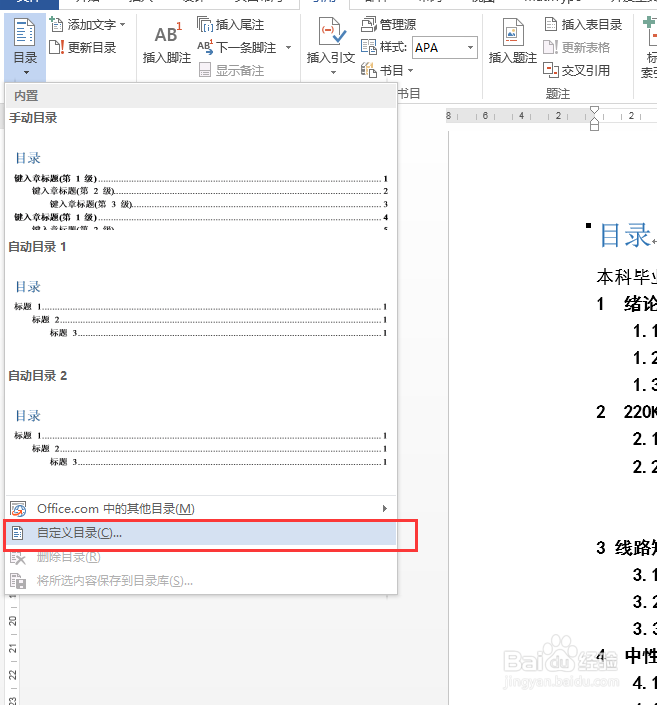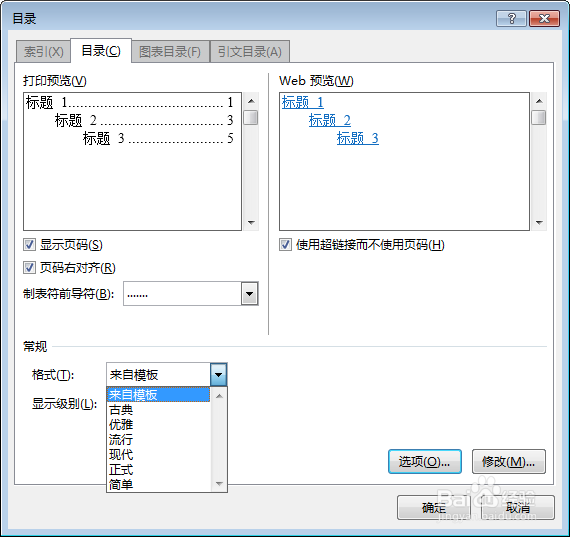1、前提工作是已经将页码生成好了,打开需要生成目录的word文档,菜单栏中选择“视图----大纲视图”
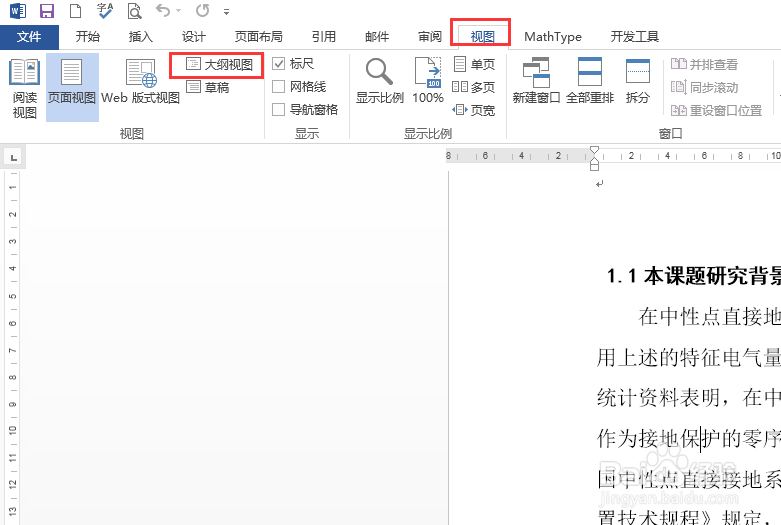
2、将鼠标选中标题,如这里绪论为一级目录标题,大纲级别就设置为1级

3、同样,这里二级目录标题,选中后,大纲级别就设置为2级,如果有三级目录标题,就设置为3级

4、设置完后,就可以关闭大纲视图,回到页面视图,如果没自动撤回,就可以通过视图中选择页面视图
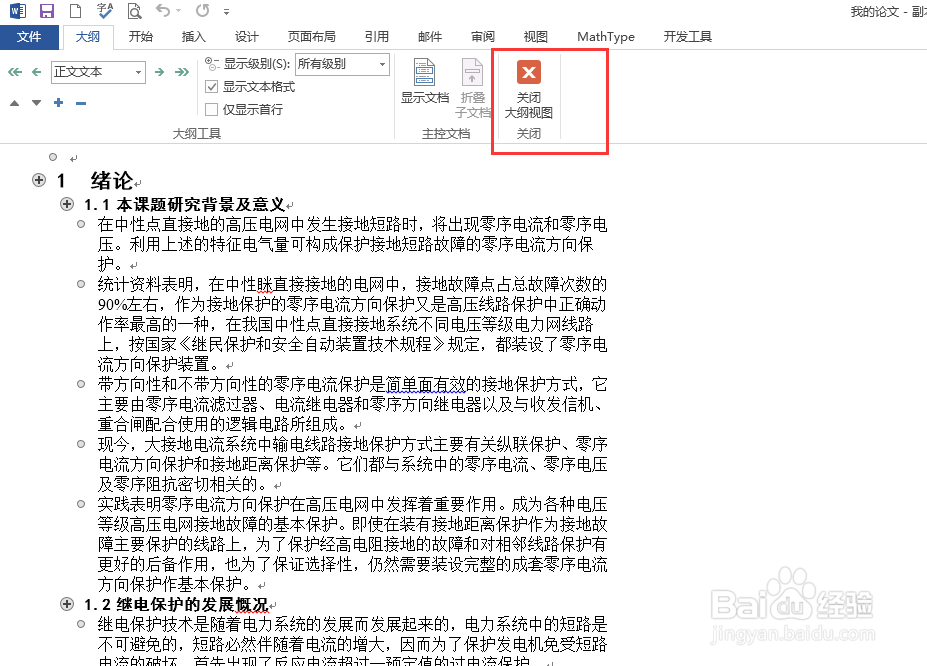
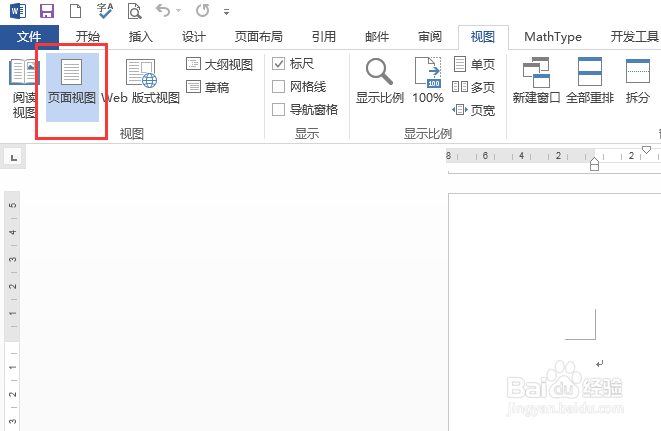
5、鼠标光标定位到需要生成目录的页面中,菜单栏中选择“引用----目录”,
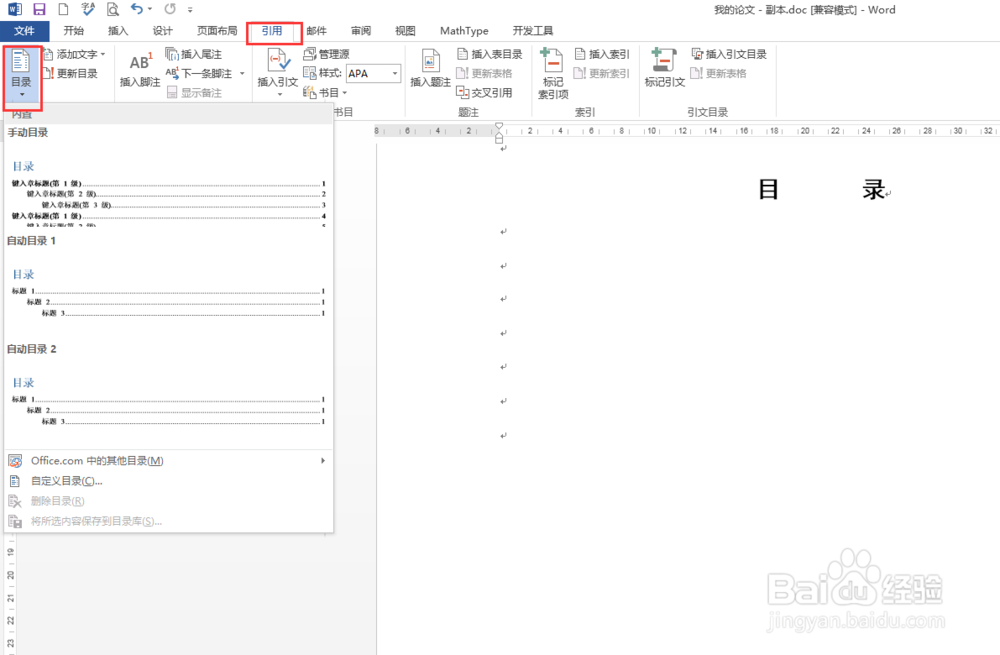
6、选择自动,这样就可以自动生目录了,对于这个自动生成的,可以自行手动修改一下即可!
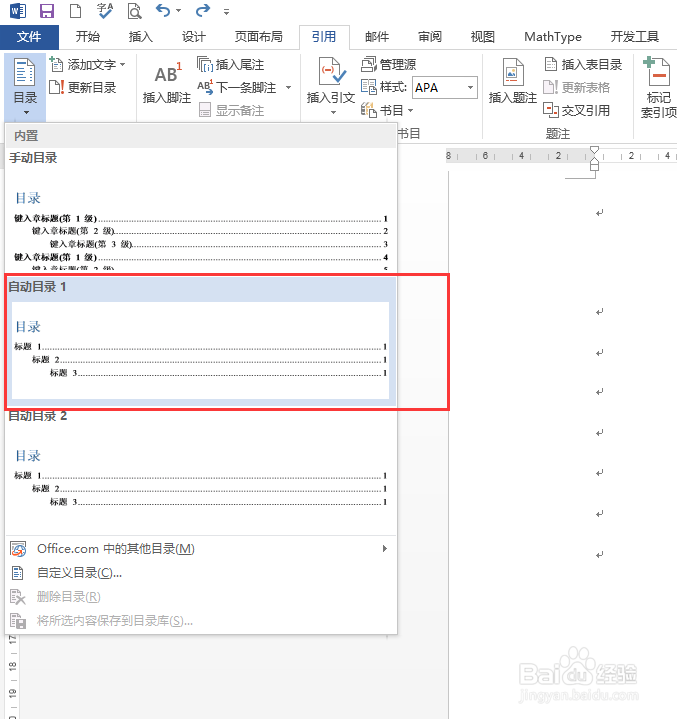

7、对于自带生成目录的格式不符合自己的需求的,可进入自定义目录中,设置自己所需求的目录,然后再生成即可